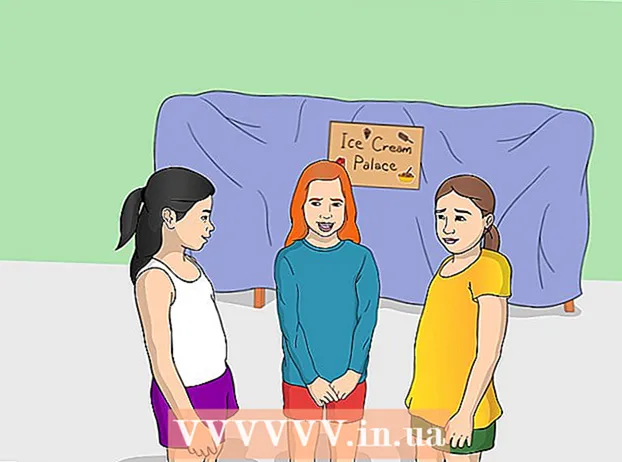Údar:
Virginia Floyd
Dáta An Chruthaithe:
11 Lúnasa 2021
An Dáta Nuashonraithe:
20 Meitheamh 2024
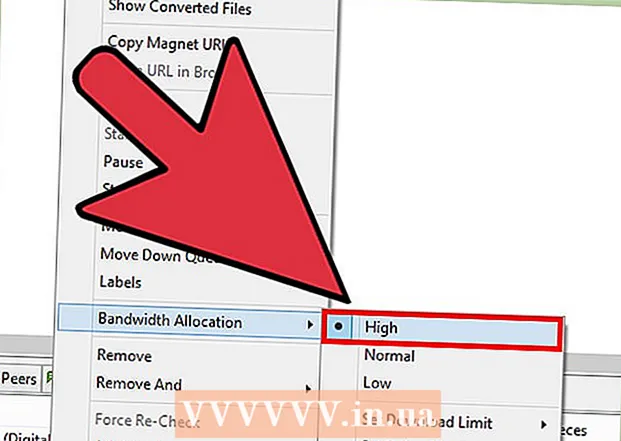
Ábhar
- Céimeanna
- Modh 1 de 8: Líon na Síolta
- Modh 2 de 8: Cur isteach ar Wi-Fi
- Modh 3 de 8: Teorainneacha
- Modh 4 de 8: An leagan is déanaí de chliaint
- Modh 5 de 8: Luas Íoslódála
- Modh 6 de 8: Tosaíocht a thabhairt do uTorrent
- Modh 7 de 8: Socruithe Cliant Eile
- Modh 8 de 8: Cuir iallach ar an íoslódáil tosú
- Leideanna
- Rabhaidh
Ar thosaigh tú ag íoslódáil torrents le déanaí? Ansin is dócha go bhfuil a fhios agat conas comhaid torrent a fháil, conas iad a íoslódáil agus a oscailt le cliant torrent. Ach is í an fhadhb atá ann go bhfuil an luas íoslódála sách mall. Tá bealaí éagsúla ann chun íoslódálacha comhaid a bhrostú: líon na síolta a sheiceáil, deireadh a chur le cur isteach Wi-Fi, an cliant torrent a nuashonrú, agus na socruithe luais agus tosaíochta a athrú. Mura gcabhraíonn sé seo, déan iarracht an íoslódáil a chur i bhfeidhm chun tosú.
Céimeanna
Modh 1 de 8: Líon na Síolta
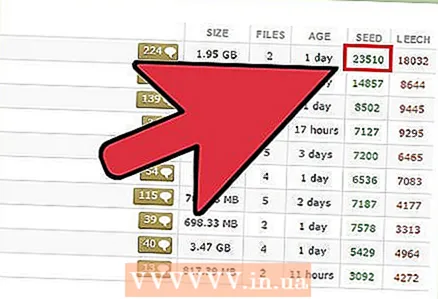 1 Tabhair aird ar líon na síolta. Is úsáideoirí iad seo a dháileann an comhad atá á íoslódáil agat óna ríomhairí, fiú tar éis é a íoslódáil. An níos mó síolta atá ann, is tapa a íoslódálann an comhad.
1 Tabhair aird ar líon na síolta. Is úsáideoirí iad seo a dháileann an comhad atá á íoslódáil agat óna ríomhairí, fiú tar éis é a íoslódáil. An níos mó síolta atá ann, is tapa a íoslódálann an comhad. - Más féidir, déan cuardach ar an gcomhad atá uait ar rianta éagsúla. B’fhéidir, beidh níos mó síolta ag duine de na lorgairí torrent - sa chás seo, beidh an luas íoslódála níos airde. Roghnaigh torrents le go leor síolta chun do íoslódáil comhad a bhrostú. Bí cúramach, áfach, agus scannáin agus ceol á n-íoslódáil - tabhair tosaíocht do shuíomh iontaofa. Ní fearr i gcónaí níos mó.
Modh 2 de 8: Cur isteach ar Wi-Fi
 1 Ná húsáid Wi-Fi. Is é fírinne an scéil gur féidir roinnt feistí (teilifís, fón cliste, bosca barr socraithe, srl.) A nascadh le líonra gan sreang ag an am céanna, rud a laghdóidh go nádúrtha luas na gcomhad a íoslódáil ón Idirlíon. Ceangail do ríomhaire go díreach le do mhodem nó do ródaire mar go bhfeabhsóidh sé seo iontaofacht do nasc líonra agus luasóidh sé d’íoslódálacha.
1 Ná húsáid Wi-Fi. Is é fírinne an scéil gur féidir roinnt feistí (teilifís, fón cliste, bosca barr socraithe, srl.) A nascadh le líonra gan sreang ag an am céanna, rud a laghdóidh go nádúrtha luas na gcomhad a íoslódáil ón Idirlíon. Ceangail do ríomhaire go díreach le do mhodem nó do ródaire mar go bhfeabhsóidh sé seo iontaofacht do nasc líonra agus luasóidh sé d’íoslódálacha.
Modh 3 de 8: Teorainneacha
 1 Seiceáil do shocruithe uTorrent. Má dhéanann tú comhaid iolracha a íoslódáil ag an am céanna, roinntear bandaleithead iomlán do nasc líonra idir na comhaid seo. Cuir teorainn le líon na gcomhad a íoslódáladh go comhuaineach chuig comhad amháin. Féach ar an gcéad scannán a íoslódáladh agus an dara híoslódáil!
1 Seiceáil do shocruithe uTorrent. Má dhéanann tú comhaid iolracha a íoslódáil ag an am céanna, roinntear bandaleithead iomlán do nasc líonra idir na comhaid seo. Cuir teorainn le líon na gcomhad a íoslódáladh go comhuaineach chuig comhad amháin. Féach ar an gcéad scannán a íoslódáladh agus an dara híoslódáil! 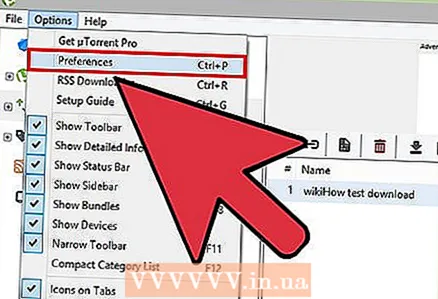 2 Cliceáil "Settings" -> "Socruithe Cláir".
2 Cliceáil "Settings" -> "Socruithe Cláir". 3 Cliceáil "Tosaíocht" agus sa líne "Uasmhéid torrents gníomhacha" iontráil 1.
3 Cliceáil "Tosaíocht" agus sa líne "Uasmhéid torrents gníomhacha" iontráil 1. 4 Cliceáil Cuir iarratas isteach, ansin ceart go leor.
4 Cliceáil Cuir iarratas isteach, ansin ceart go leor.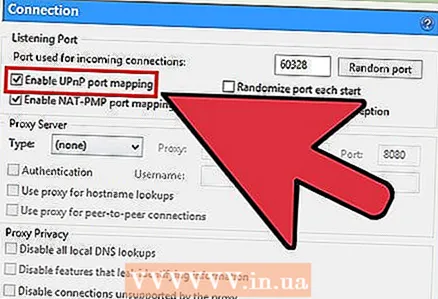 5 Cuir UPnP ar aghaidh chun an balla dóiteáin a sheachbhóthar agus chun nasc díreach a dhéanamh leis na síolta. Coinneoidh sé seo an ráta aistrithe comhad chomh tapa agus is féidir. Dó seo:
5 Cuir UPnP ar aghaidh chun an balla dóiteáin a sheachbhóthar agus chun nasc díreach a dhéanamh leis na síolta. Coinneoidh sé seo an ráta aistrithe comhad chomh tapa agus is féidir. Dó seo:  6 Cliceáil "Settings" -> "Socruithe Cláir".
6 Cliceáil "Settings" -> "Socruithe Cláir".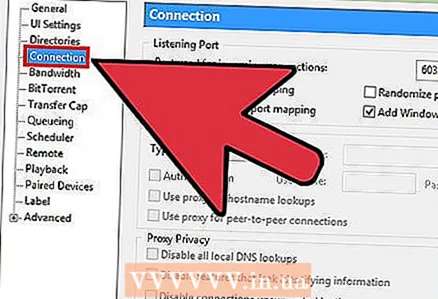 7 Cliceáil "Ceangail".
7 Cliceáil "Ceangail".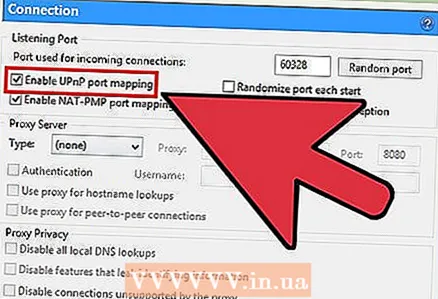 8 Seiceáil an bosca in aice le UPnP Forwarding.
8 Seiceáil an bosca in aice le UPnP Forwarding.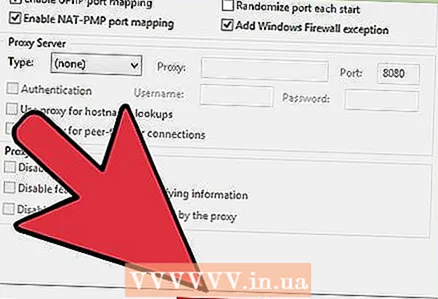 9 Cliceáil Cuir iarratas isteach, ansin ceart go leor.
9 Cliceáil Cuir iarratas isteach, ansin ceart go leor.
Modh 4 de 8: An leagan is déanaí de chliaint
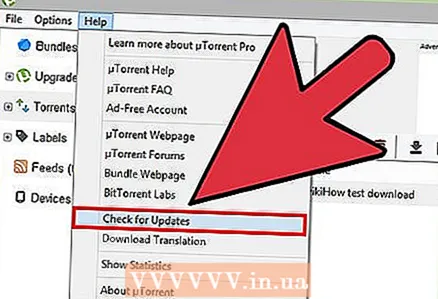 1 Déan cinnte go bhfuil an leagan is déanaí de uTorrent ag do ríomhaire. Seiceáil le haghaidh nuashonruithe cliant go rialta. Chun seo a dhéanamh, cliceáil "Cabhair" -> "Seiceáil le haghaidh Nuashonruithe".
1 Déan cinnte go bhfuil an leagan is déanaí de uTorrent ag do ríomhaire. Seiceáil le haghaidh nuashonruithe cliant go rialta. Chun seo a dhéanamh, cliceáil "Cabhair" -> "Seiceáil le haghaidh Nuashonruithe".  2 Méadaigh do luas nasc idirlín trí phlean taraife difriúil a roghnú. Seiceáil le do sholáthraí seirbhíse idirlín le fáil amach an féidir tú a nascadh le plean luais níos airde. Smaoinigh freisin ar aistriú chuig ISP eile a thairgeann naisc idirlín ardluais ar phraghas réasúnta.
2 Méadaigh do luas nasc idirlín trí phlean taraife difriúil a roghnú. Seiceáil le do sholáthraí seirbhíse idirlín le fáil amach an féidir tú a nascadh le plean luais níos airde. Smaoinigh freisin ar aistriú chuig ISP eile a thairgeann naisc idirlín ardluais ar phraghas réasúnta.  3 Cuir rianta leis chun íoslódálacha comhaid a bhrostú.
3 Cuir rianta leis chun íoslódálacha comhaid a bhrostú.
Modh 5 de 8: Luas Íoslódála
 1 I bhfuinneog an chliaint, cliceáil faoi dhó ar ainm an chomhaid íoslódáilte. Osclófar fuinneog, inti sa líne "Uasluas glactha" léireofar an luas íoslódála, mar shampla, 0.2 KB / s.
1 I bhfuinneog an chliaint, cliceáil faoi dhó ar ainm an chomhaid íoslódáilte. Osclófar fuinneog, inti sa líne "Uasluas glactha" léireofar an luas íoslódála, mar shampla, 0.2 KB / s. 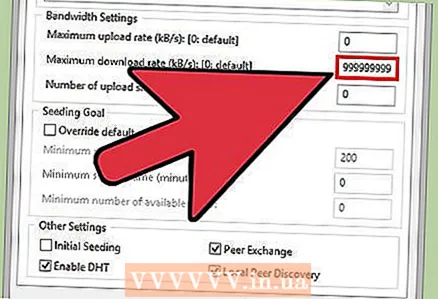 2 Iontráil 0 ar an líne shonraithe. Mar sin beidh an luas neamhtheoranta.
2 Iontráil 0 ar an líne shonraithe. Mar sin beidh an luas neamhtheoranta. 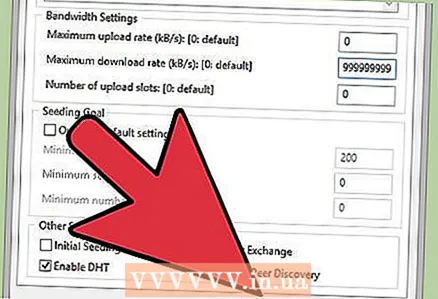 3 Cliceáil OK.
3 Cliceáil OK. 4 Méadóidh an luas uasta íoslódála de réir a chéile, mar shampla, suas le 500 KB / s. Tógfaidh sé seo roinnt ama.
4 Méadóidh an luas uasta íoslódála de réir a chéile, mar shampla, suas le 500 KB / s. Tógfaidh sé seo roinnt ama.
Modh 6 de 8: Tosaíocht a thabhairt do uTorrent
 1 Brúigh ag an am céanna Ctrl+Alt+Del nó Ctrl+⇧ Aistriú+Esc.
1 Brúigh ag an am céanna Ctrl+Alt+Del nó Ctrl+⇧ Aistriú+Esc.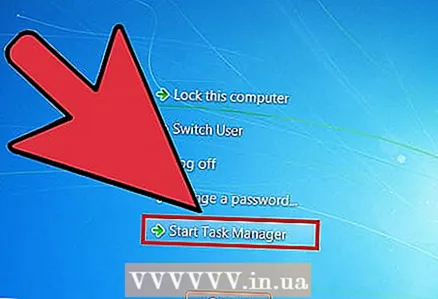 2 Cliceáil Tosaigh Bainisteoir Tasc.
2 Cliceáil Tosaigh Bainisteoir Tasc.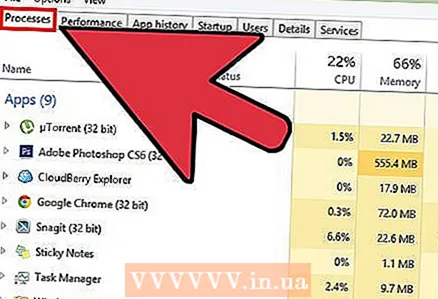 3 Oscail an cluaisín Próisis.
3 Oscail an cluaisín Próisis. 4 Faigh uTorrent.exe ar an liosta.
4 Faigh uTorrent.exe ar an liosta.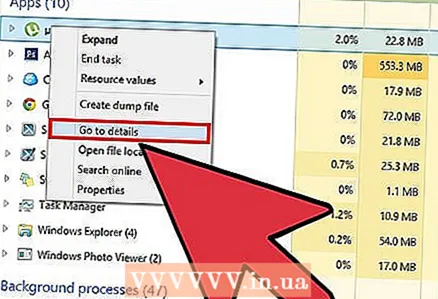 5 Cliceáil ar dheis air.
5 Cliceáil ar dheis air.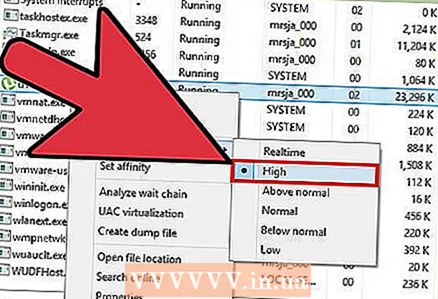 6 Roghnaigh "Tosaíocht" -> "Ard" ón roghchlár.
6 Roghnaigh "Tosaíocht" -> "Ard" ón roghchlár.
Modh 7 de 8: Socruithe Cliant Eile
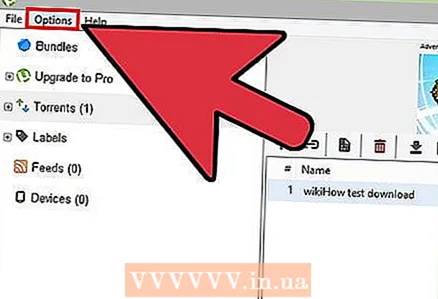 1 Cliceáil "Socruithe".
1 Cliceáil "Socruithe".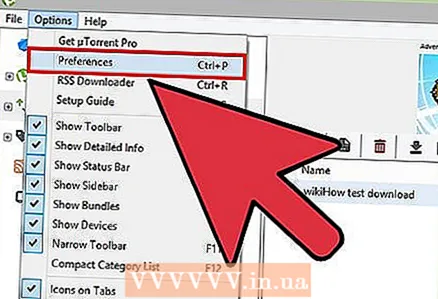 2 Cliceáil ar Socruithe an Chláir.
2 Cliceáil ar Socruithe an Chláir.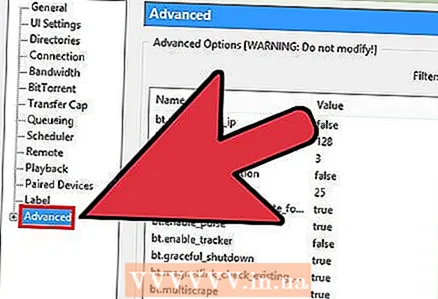 3 Ar thaobh na láimhe clé den roghchlár Tuilleadh, cliceáil an comhartha móide chun an roghchlár a leathnú.
3 Ar thaobh na láimhe clé den roghchlár Tuilleadh, cliceáil an comhartha móide chun an roghchlár a leathnú.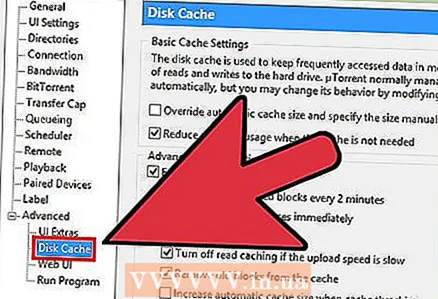 4 Cliceáil Caching.
4 Cliceáil Caching.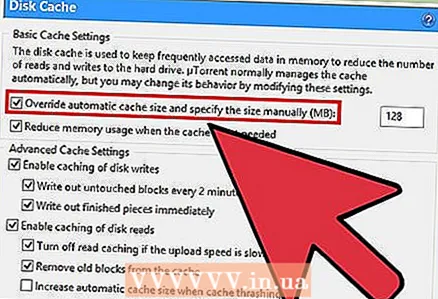 5 Seiceáil "Úsáid méid taisce sonraithe (MB) in ionad roghnú uathoibríoch".
5 Seiceáil "Úsáid méid taisce sonraithe (MB) in ionad roghnú uathoibríoch". 6 Iontráil 1800 sa réimse comhfhreagrach.
6 Iontráil 1800 sa réimse comhfhreagrach.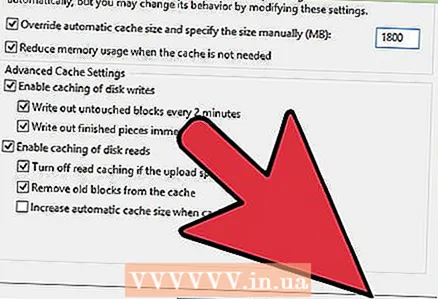 7 Cliceáil Cuir Iarratas a dhéanamh.
7 Cliceáil Cuir Iarratas a dhéanamh.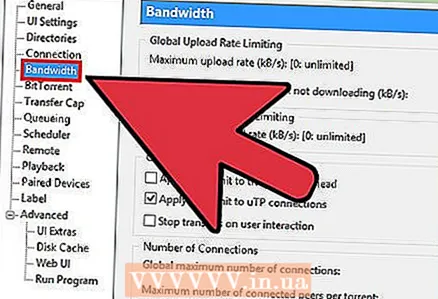 8 Cliceáil Luas.
8 Cliceáil Luas. 9 Sa chuid Naisc, maidir le Naisc Uasta, iontráil 500.
9 Sa chuid Naisc, maidir le Naisc Uasta, iontráil 500.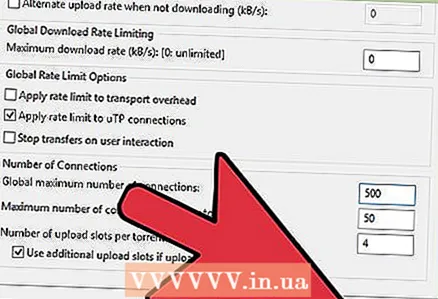 10 Cliceáil Cuir Iarratas a dhéanamh.
10 Cliceáil Cuir Iarratas a dhéanamh. 11 Cliceáil OK chun na hathruithe a chur i bhfeidhm.
11 Cliceáil OK chun na hathruithe a chur i bhfeidhm.
Modh 8 de 8: Cuir iallach ar an íoslódáil tosú
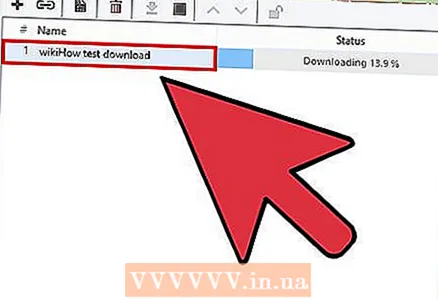 1 Cliceáil ar dheis ar ainm an chomhaid íoslódáilte.
1 Cliceáil ar dheis ar ainm an chomhaid íoslódáilte. 2 Roghnaigh Fórsa ón roghchlár.
2 Roghnaigh Fórsa ón roghchlár.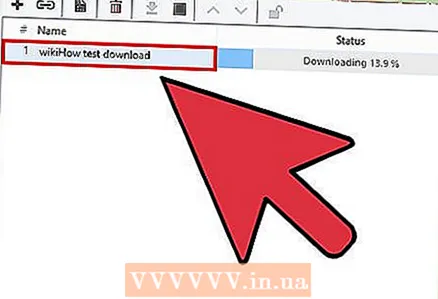 3 Cliceáil ar dheis ar ainm an chomhaid íoslódáilte.
3 Cliceáil ar dheis ar ainm an chomhaid íoslódáilte. 4 Sa roghchlár roghnaigh "Luas Tosaíocht" -> "Ard".
4 Sa roghchlár roghnaigh "Luas Tosaíocht" -> "Ard".
Leideanna
- Úsáid seirbhísí ar líne chun luas do nasc idirlín a thomhas, mar shampla Speakeasy agus Bandaleithid CNET. B’fhéidir go bhfuil an luas íoslódála mall mar gheall ar luas mall do nasc idirlín; sa chás seo, ní mór duit teagmháil a dhéanamh le do ISP chun cabhair a fháil nó chun é a athrú.
- Má fheiceann tú luaineachtaí drámatúla i luas thar roinnt laethanta, déan teagmháil le do ISP.
- Cuir teorainn leis an luas íoslódála i socruithe an chláir, mar shampla, suas le 50 Kb / s. B’fhéidir go méadóidh sé seo an luas íoslódála.
- Má dhéanann tú torrent amháin a íoslódáil ag an am, méadaigh líon na nasc uasta go 250. I “Socruithe an chláir” roghnaigh “Luas”. Sa chuid "Naisc", sa líne "Uasmhéid na bpiaraí ceangailte in aghaidh an torrent", iontráil an luach a léirítear sa líne thuas ("Naisc uasta").
- Dún gach clár reatha ar do ríomhaire (seachas an cliant torrent). Cuirfidh sé seo dlús le scríobh an chomhaid íoslódáilte chuig do thiomáint crua.
Rabhaidh
- Ná híoslódáil torrents ó shuíomhanna anaithnid - d’fhéadfadh víris a bheith ina gcuid comhad.